找不到硬盘如何修复
2023-12-31 12:10
作者:放飞心情
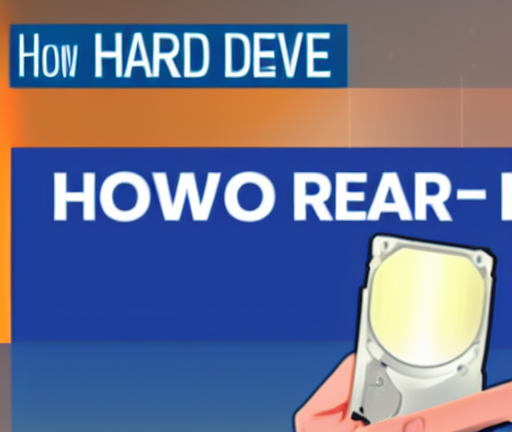
如果你找不到硬盘,有几种可能的原因,包括硬件故障、驱动程序问题或操作系统错误。下面是一些可能的解决方案:
1. 检查连接:首先,确保你的硬盘连接正确且紧固。检查SATA或IDE数据线是否连接到硬盘和主板上,并检查电源线是否连接到硬盘和电源上。如果使用外部硬盘,请确保USB或火线线缆连接良好。重新插拔连接线可能有助于解决一些连接问题。
2. 硬件故障:如果硬盘无法被电脑检测到,可能是硬盘本身存在问题。在这种情况下,可以尝试将硬盘连接到另一台计算机上,看是否能够被识别。如果在另一台计算机上仍然无法识别,那么很有可能是硬盘出现了故障,需要寻求专业的技术支持来修复或替换硬盘。
3. 更新驱动程序:如果硬盘在设备管理器中显示有感叹号或问号,可能是因为驱动程序有问题。通过访问硬盘厂商的网站,下载并安装最新的驱动程序可能有助于解决此问题。在设备管理器中更新或卸载驱动程序时需要小心,以免引发其他问题。
4. 检查BIOS设置:在一些情况下,硬盘可能未在BIOS中正确配置。进入计算机的BIOS设置界面,在“存储设备”或类似的选项中查看硬盘是否被正确识别。如果没有正确显示硬盘,可以尝试进行扫描硬件更改或重置BIOS的操作。确保在更改BIOS设置之前备份重要的文件和数据。
5. 使用数据恢复软件:如果硬盘在计算机上不可见,但在磁盘管理中显示为未分配或未初始化状态,可能是由于操作系统错误导致的。在这种情况下,可以尝试使用数据恢复软件来扫描和恢复硬盘上的数据。有很多免费和商业的数据恢复工具可供选择。鉴于硬盘可能已经损坏,使用数据恢复软件进行快速备份并确保文件安全。
6. 寻求专业的帮助:如果上述解决方案都无法解决问题,或者你不确定如何执行某些操作,请寻求专业的技术支持。专业的数据恢复服务可以帮助修复物理硬盘故障并尝试从未识别的硬盘中恢复数据。虽然这可能会昂贵,但对于重要的数据来说是值得的。
总而言之,找不到硬盘的问题可能是由多种因素引起的,包括硬件故障、驱动程序问题或操作系统错误。通过检查连接,更新驱动程序,调整BIOS设置,使用数据恢复软件或寻求专业的帮助,可以尝试修复问题并恢复数据。在处理硬件问题时要小心谨慎,并确保备份重要数据。






